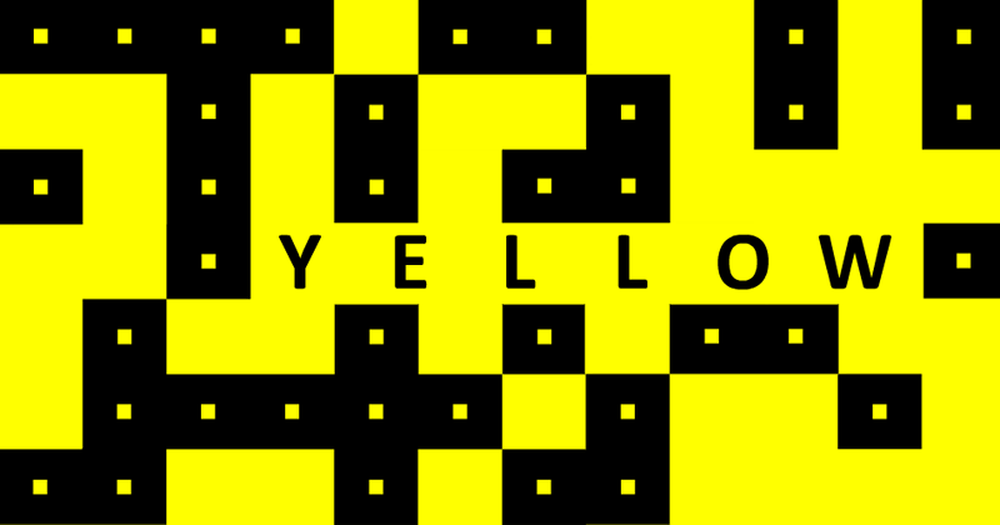Características de la actualización de abril oculta de Windows 10 1803 para retirar
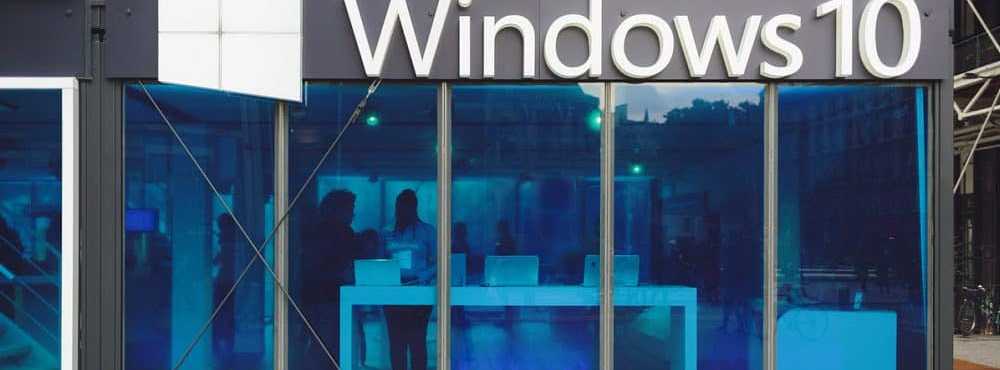
Terminar aplicaciones que no responden en la configuración
Por lo general, cuando una aplicación no responde y la ventana no se cierra, presionas Ctrl + Alt + Supr para iniciar el Administrador de tareas, haga clic con el botón derecho en la aplicación ofensiva y elija finalizar la tarea. Mientras que eso todavía funciona, Microsoft ha agregado la misma funcionalidad a la aplicación Configuración. Dirigirse a Ajustes> Aplicaciones> Aplicaciones y características. Haga clic en la aplicación ofensiva y elija Opciones avanzadas y luego haga clic en el Terminar botón.
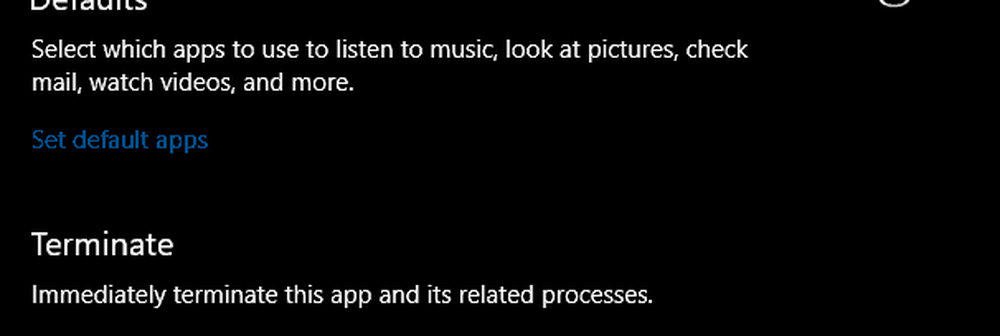
Corrección de escalado para aplicaciones borrosas
Mientras que las aplicaciones de Microsoft en Windows 10 tienden a escalarse bien en diferentes pantallas, las aplicaciones de terceros no siempre se ven mejor. Parece que sucede mucho en programas antiguos en pantallas de alta resolución. Muchas veces, el problema es que el texto dentro de una aplicación es borroso y difícil de leer. 1803 tiene una nueva característica que puede ayudar a aliviar el problema. Para arreglar una aplicación borrosa dirígete a Configuración> Sistema> Pantalla> Configuración de escala avanzada y oprima el botón "Deje que Windows intente arreglar las aplicaciones para que no estén borrosas" En.
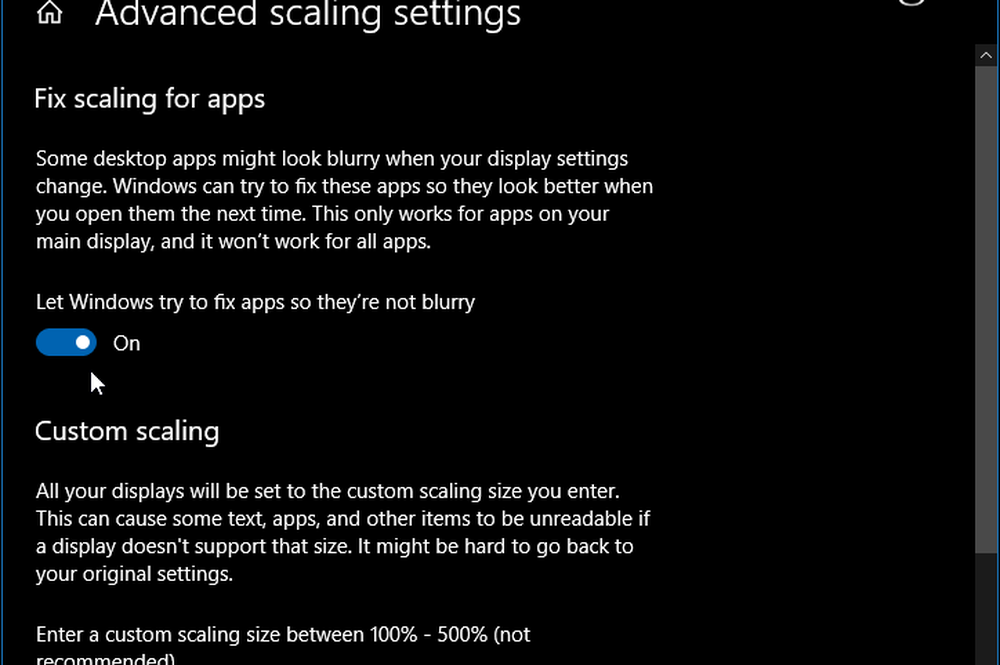
Mejoras Cortana
La sección de Cuadernos en Cortana ahora pone Listas y Recordatorios al frente para mayor prioridad. La página de Notebook ahora presenta dos pestañas llamadas "Organizador" y "Administrar habilidades" que facilitan un poco la navegación por el asistente digital. los Organizador la pestaña aparece de forma predeterminada y muestra sus listas, recordatorios y tareas sugeridas. los Manejar habilidades La pestaña incluye el resto de las herramientas de Notebook donde puede administrar cosas como las habilidades de Cortana, la configuración de dispositivos Smart Home como el altavoz Invoke, la conexión de música y otros servicios populares en línea, la configuración del calendario y otras configuraciones de Cortana..
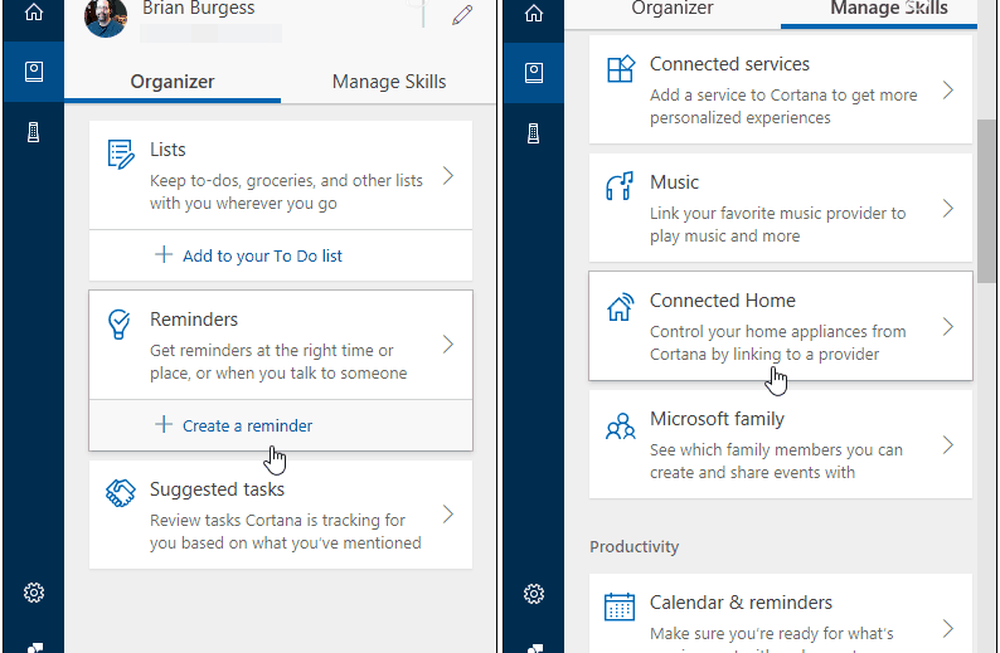
Algunas de las otras funciones nuevas que quizás desee consultar son cosas como compartir de forma cercana, para transferir archivos de forma inalámbrica entre dispositivos. Y el nuevo Focus Assist para una productividad sin distracciones, o el Visor de datos de diagnóstico para revisar y eliminar datos de telemetría. Además, eche un vistazo a las novedades en la aplicación de configuración, ya que Microsoft está alejando más herramientas del sistema del Panel de control clásico, incluida la nueva configuración de Sonido. Y mientras adquirimos nuevas funciones principales y secundarias con cada actualización de funciones nuevas, estamos viendo cómo se eliminan algunas de las anteriores. Para obtener más información sobre lo que ya no existe, lea nuestro artículo sobre lo que se eliminó en Windows 10 1803.
Háganos saber cuáles son algunas de sus nuevas características favoritas. O, si tiene problemas para que las cosas funcionen correctamente, diríjase a nuestros foros de Windows 10 para obtener más información y consejos para la solución de problemas..